Kejadian semacam ini umum terjadi pada pengguna Windows 10. Masalah tertahan atau stuck di logo Windows 10.
Kamu bisa memperbaikinya dengan berbagai cara. Tapi sebelumnya ketahui dulu apa penyebabnya.
Kenapa Windows 10 Bisa Stuck di Logo?
Penyebab utamanya ialah karena Windows mengalami gagal load pada data sistem yang dibutuhkan. Entah karena corrupt atau sebab lainnya.
Stuck tersebut dibagi dua:
- Loading masih berjalan tapi tidak selesai
- Tidak muncul loading sama sekali
Cara Mengatasi Windows 10 yang Stuck di Logo Saat Baru Nyala
Supaya komputer atau laptop Windows 10 kamu bisa normal lagi, berikut cara memperbaiki Windows 10 yang stuck di logo.
1. Masuk ke Safe Mode, Perbaiki Sistem Di sana
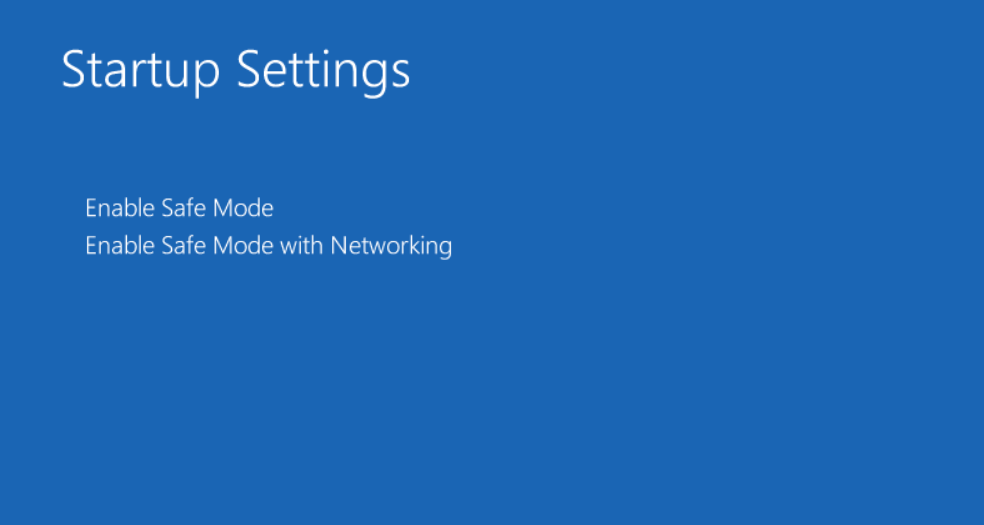
Safe Mode adalah Windows versi paling minimal. Di sana, baik driver maupun aplikasi yang kamu pasang hampir semuanya tidak bisa digunakan
Yang ada adalah program default Windows.
Lantas, untuk apa mengakses Safe Mode? Mode ini bisa kamu akses untuk melakukan perbaikan dan pengaturan saat loading sedang stuck.
- Hidupkan atau restart komputer.
- Tekan tombol F8 berulang kali.
- Kemudian, pilih opsi Safe Mode.
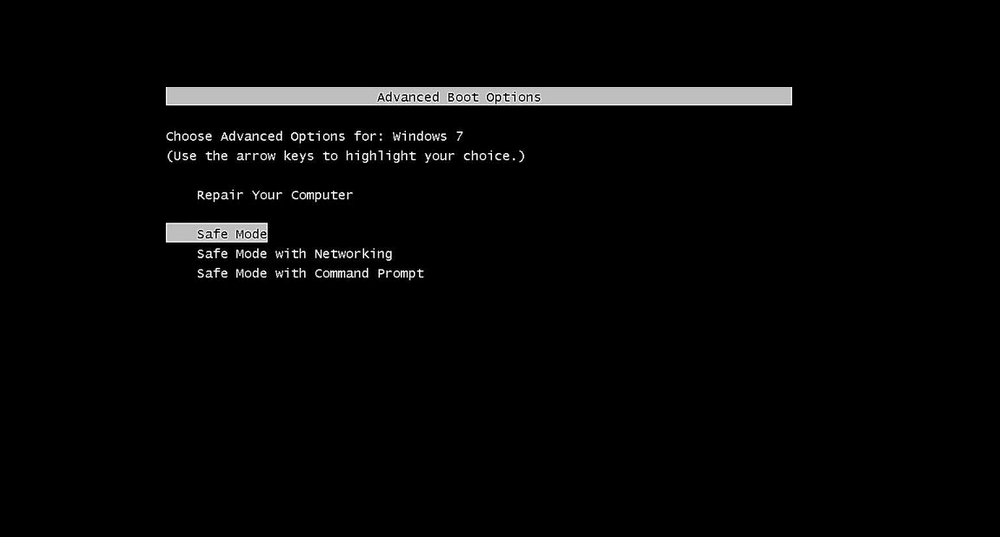
Setelah masuk Safe Mode, kamu bisa melakukan hal-hal ini.
- Kamu bisa menghapus driver yang bermasalah.
- Kamu bisa membuka Command Prompt dan melakukan pengecekan hardisk.
- Kamu bisa menjalankan System Restore.
- Kamu bisa melakukan scan virus dan malware.
Jika sudah selesai, restart kembali komputer untuk melihat apakah masalah masih muncul atau tidak.
2. Reset Bios
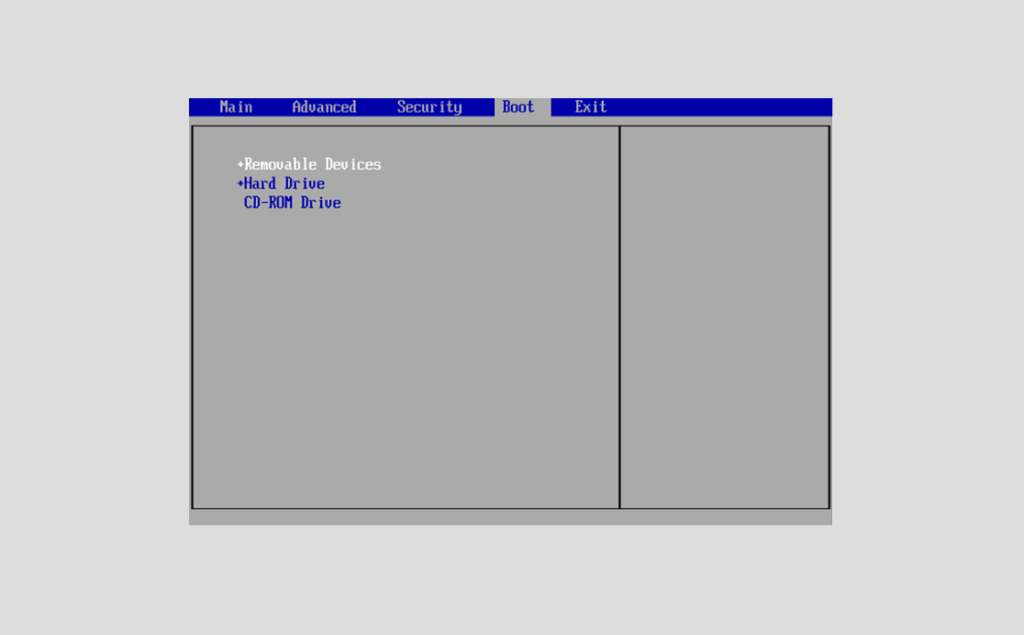
Mereset BIOS artinya mengubah pengaturan BIOS ke konfigurasi awal. Diharapkan, dengan berubahnya pengaturan tersebut, kesalahan-kesalahan yang ada akan hilang.
Mereset BIOS sebenarnya adalah solusi umum yang kerap digunakan untuk menyelesaikan masalah pada boot Windows. Berikut adalah cara mengatasi Windows stuck di logo dengan mereset BIOS.
- Masuk ke menu BIOS.
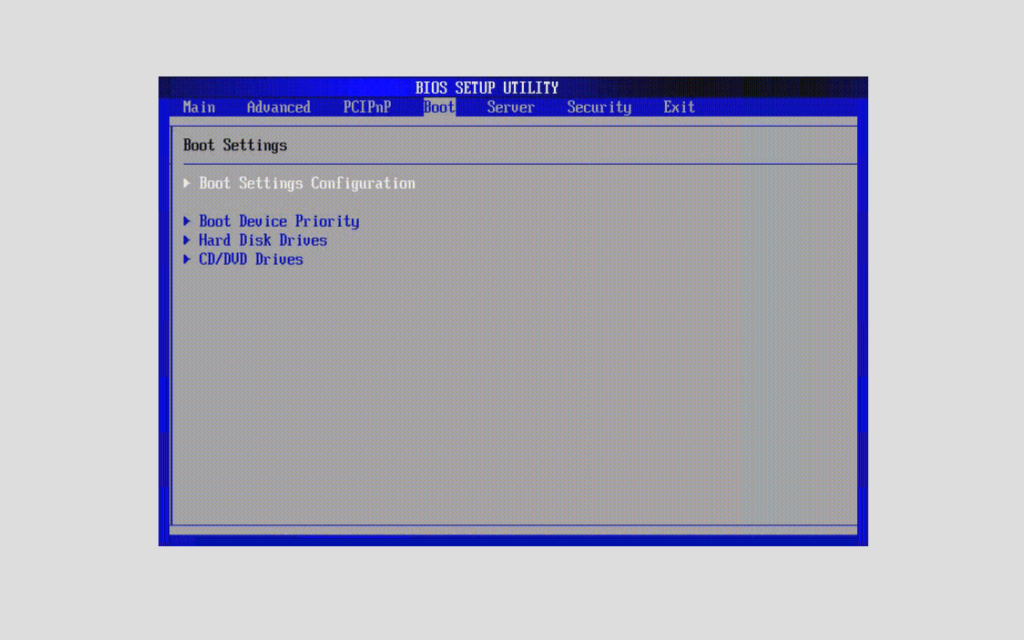
- Selanjutnya cari menu Load BIOS Default dan Revert to default settings.
- Simpan pengaturannya
Setelah direset restart komputer dan lihat komputer sudah normal kembali atau belum.
Untuk reset BIOS, kamu bisa juga coba clear baterai CMOS yang ada di motherboard.
3. Lakukan Pengecekan pada RAM

Cara memperbaiki Windows 10 stuck di logoselanjutnya adalah dengan melakukan pemeriksaan pada RAM.
RAM yang bermasalah bisa mengakibatkan error layar hitam dan Windows yang berhenti loading tiba-tiba. Untuk memeriksanya, cabut RAM kemudian pasang lagi. Jika masih gagal coba pindahkan ke slot lain.
Bagaimana jika masih gagal juga? Kemungkinan besar RAM yang kamu gunakan rusak. Ini terpaksa harus ganti baru.
4. Lakukan Pengecekan Pada Hardisk

Selain RAM, hardisk adalah hardware yang perlu kamu periksa selanjutnya.
Solusi untuk permasalahan tersebut adalah dengan mencabut kemudian memasang hardisk kembali. Jangan lupa juga cek kabelnya.
Kalau harddisk tidak terbaca, mau tidak mau harus ganti baru.
5. Install Ulang PC/Laptop
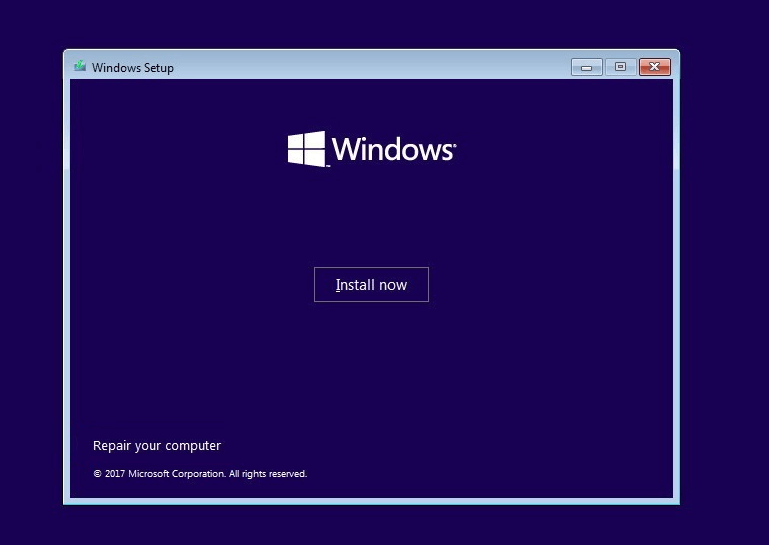
Cara memperbaiki laptop atau PC Windows 10 yang stuck di logo dengan instal ulang adalah cara paling efektif.
Tapi sedikit catatan, kamu perlu backup dulu data-data penting. Dan untuk install ulang pastikan semua data pada harddisk terhapus (clean install).
Dijamin masalah stuck akan hilang.
Kesimpulan
Dengan cara-cara tadi, harusnya masalah stuck sudah hilang. Windows 10 kamu bisa diakses kembali dengan normal.
Kedepannya, direkomendasikan untuk menjaga sistem supaya selalu stabil. Pastikan lakukan update Windows di waktu yang tepat, serta pastikan komputer atau laptop jangan sering mati mendadak.



